Comment réparer les fichiers DLL manquants dans Windows
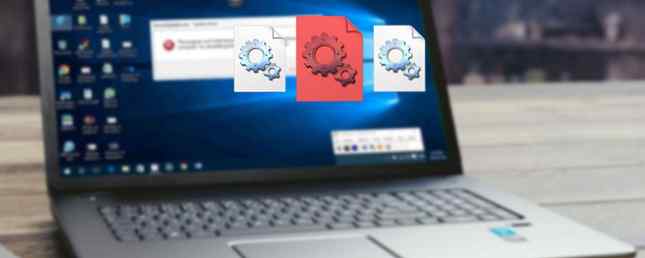
Vous voyez une erreur de DLL sur votre PC Windows? Ces erreurs courantes Les 5 erreurs Windows les plus courantes et leur résolution Les 5 erreurs Windows les plus courantes et leur réparation Ne laissez pas un écran bleu de la mort ruiner votre expérience Windows. Nous avons rassemblé les causes et les solutions des erreurs Windows les plus courantes afin que vous puissiez les résoudre lorsqu'elles apparaissent. En savoir plus sont frustrants à résoudre, car vous devez souvent suivre plusieurs étapes pour trouver le problème.
Passons en revue les erreurs de DLL les plus courantes et examinons le processus de résolution des problèmes irritants..
Qu'est-ce qu'une DLL?
Il est utile de comprendre la signification de votre message d'erreur avant de commencer à le résoudre. DLL signifie Bibliothèque de liens dynamiques. Ces fichiers font essentiellement partie de Windows et permettent aux programmes d’exécuter diverses fonctions sans les écrire à partir de rien à chaque fois..
Par exemple, un programme peut accéder à une DLL lorsqu'il veut afficher un message à l'écran. Les 12 erreurs Windows les plus ridicules de tous les temps Les 12 erreurs Windows les plus ridicules de tous les temps Vous voyez probablement beaucoup de messages d'erreur Windows ennuyeux chaque jour. Venez en profiter, ridicules, juste pour rire. Lire la suite . Il utilise la DLL appropriée pour créer cette boîte au lieu que les développeurs aient à en créer une nouvelle. Cela se traduit par plus d'efficacité pour les programmeurs et par la normalisation sous Windows.
Mais quand quelque chose ne va pas, ce fichier DLL peut disparaître. Et comme de nombreux programmes peuvent partager une DLL sur votre PC (même en même temps), souvent une erreur de la DLL n'indique pas un problème lié à une seule application. Cela fait partie de ce qui rend le dépannage difficile.
Erreurs de DLL communes
Comme vous pouvez l’imaginer, certaines DLL apparaissent plus souvent dans les messages d’erreur que d’autres. Voici certaines des DLL les plus connues pour avoir causé des problèmes.
MSVCP140, MSVCP120, MSVCP110 et MSVCP100

Ces quatre sont des versions différentes (14.0, 10.0, etc.) de la même DLL. MSVC signifie Microsoft Visual C ++, un format extrêmement courant pour les applications Windows..
Si vous ouvrez votre liste de programmes installés, il est probable que vous verrez plusieurs entrées Microsoft Visual C ++ 20xx redistribuable. Chaque fois que vous installez un programme nécessitant une version particulière de ce paquet, vous êtes invité à le faire ou cela ne fonctionnera pas.
Étant donné que ce fichier est utilisé par de nombreuses applications, il présente généralement des erreurs. Comment réparer les erreurs d'exécution Windows Visual C ++ Comment réparer les erreurs d'exécution Windows Visual C ++ Les erreurs Visual C ++ sont un problème courant pour les utilisateurs Windows. Mais savez-vous comment les réparer? Lire la suite . Les utilisateurs signalent des problèmes avec cela lors du lancement de Skype, de l'application WordPress et de divers jeux..
MSVCR100, MSVCR71
Ces deux DLL sont des compagnons de ce qui précède. Tandis que le CP dans ces stands pour C++, ces fichiers contiennent des bibliothèques dans le C langage de programmation. Ces deux numéros sont à nouveau des versions différentes du même fichier et vous avez probablement plusieurs versions installées grâce à la compatibilité du programme..
Comme ils sont très courants, des erreurs apparaissent souvent lorsque vous lancez une variété de logiciels..
VCRUNTIME140
le “lien” dans Dynamic Link Library existe pour une raison - voici une autre DLL liée aux deux premières. Les versions 7 à 13 des DLL de bibliothèque Visual C ++ utilisaient un nom différent pour chaque version, ce qui donnait les fichiers communs ci-dessus. À partir de la version 14, les programmes utilisant l'une ou l'autre langue doivent être liés à une autre nouvelle DLL. Son nom est VCRUNTIME, qui change à chaque nouvelle version..
On sait que cette erreur se produit lors de l’exécution du logiciel Adobe Creative Cloud. Guide complet du débutant pour Adobe Photoshop Creative Cloud Guide complet du débutant pour Adobe Photoshop Creative Cloud Êtes-vous submergé par Photoshop? Vous ne savez pas comment effectuer même les tâches les plus simples? Dans ce guide, nous examinons les bases absolues du logiciel Adobe. Lire la suite, ainsi que Kodi.
D3DX9_43
Voici une DLL avec une racine différente. le DX dans ce nom de fichier se réfère à Microsoft DirectX, une collection d'API pour l'exécution de jeux et d'applications multimédia. le 43 dans le titre fait référence à une version spécifique, de sorte que vous pouvez également le voir avec un autre numéro.
Etant donné que votre ordinateur utilise uniquement DirectX pour ces programmes intensifs, cette erreur risque de se produire lorsque vous démarrez un jeu vidéo..
Lame_enc
Lame_enc n'est pas une insulte à votre PC. Il fait référence à l'encodeur LAME (LAME qui n'est pas un encodeur MP3) qui permet au logiciel audio de convertir en MP3. En raison de brevets logiciels La mort de MP3: une brève histoire du format audio préféré du monde La mort de MP3: une brève histoire du format audio préféré du monde La fondation allemande qui détient le brevet du vénérable "ancien" format de musique MP3 a récemment annoncé que ils laisseraient tomber leur brevet. En savoir plus, les programmes ne peuvent légalement pas inclure de logiciel d’encodage MP3. Ainsi, vous devrez installer LAME vous-même..
La majorité des utilisateurs qui voient cette erreur auront LAME installé pour une utilisation dans Audacity. Audacity 2.2.0 Fonctionnalités que vous devez connaître Audacity 2.2.0 Fonctionnalités que vous devez connaître Audacity n’a jamais manqué de fonctionnalités - mais la dernière version est fournie avec quelques améliorations sérieuses. Lisez la suite pour voir ce qu'il y a de neuf! Lire la suite . Si vous n'utilisez pas Audacity, vous verrez probablement cette erreur lorsque vous essayez de charger ou de sauvegarder un fichier MP3..
Avant de suivre toutes les étapes de dépannage ci-dessous, assurez-vous que LAME est bien installé. Si vous voyez un message d’Audacity commençant par Audacity n'exporte pas les fichiers MP3 directement… , téléchargez LAME et réessayez.
NTDLL
Probablement l'erreur la plus grave de la liste, NTDLL est un fichier qui gère les fonctions du noyau NT. NT représentait Nouvelle technologie et faisait autrefois partie du nom du produit Windows, mais est maintenant uniquement inclus dans les informations techniques sur Windows.
Les erreurs relatives à cette DLL sont souvent dues à des problèmes de pilote ou à un problème d'interface de Windows avec un programme. Parce que ce fichier gère des fonctions système de bas niveau, les plantages vous empêchent souvent de démarrer sous Windows..
Comment résoudre les erreurs de DLL
Maintenant que nous avons passé en revue certaines des erreurs les plus courantes, passons en revue le processus général de résolution des problèmes. Dépannage de Windows pour les nuls Dépannage de Windows pour les nuls Windows Windows prend beaucoup de merde pour des problèmes échappant à son contrôle. Apprenez-en davantage sur les principaux problèmes que les utilisateurs rencontrent mal sous Windows et sur la façon de les résoudre. Lire la suite . Notez que ces étapes de dépannage génériques peuvent ne pas s'appliquer à toutes les erreurs. Mais si vous obtenez une erreur parce que des fichiers DLL sont manquants, cette séquence vous aidera.
- Redémarrer
- Recherchez la DLL manquante
- Installer les mises à jour Windows
- Réinstallez le programme concerné
- Mettre à jour les pilotes pertinents
- Effectuer une vérification du fichier système
- Rechercher des logiciels malveillants
- Re-enregistrer la DLL
- Essayez une restauration du système
- Réinitialiser Windows
Étape 0: Ce qu'il ne faut pas faire
Lors du dépannage d'erreurs de DLL, vous rencontrerez presque certainement des sites Web affirmant qu'ils pouvaient résoudre tous vos problèmes en téléchargeant simplement le fichier DLL dont vous avez besoin.. Ne pas télécharger les fichiers DLL de ces sites.
Comme pour les utilitaires de mise à jour des pilotes, vous n’avez aucun moyen de savoir d’où proviennent les DLL de ces sites. Ils sont donc presque certainement non officiels, sont souvent obsolètes et pourraient contenir des logiciels malveillants. De plus, le remplacement d'une seule DLL n'est souvent pas suffisant pour résoudre votre problème, ce qui signifie que la recherche d'une nouvelle est une perte de temps..
Evitez également de passer directement au fichier DLL spécifique à l'origine de l'erreur et ne cherchez pas plus loin dans le registre Windows. Ces étapes avancées ne sont pas nécessaires dans la plupart des cas et vous pourriez facilement causer plus de problèmes. Comment ne pas gâcher accidentellement le registre Windows? Comment ne pas gâcher accidentellement le registre Windows? Travailler avec le registre Windows? Prenez note de ces conseils, et vous serez beaucoup moins susceptible d’endommager durablement votre PC. Lire la suite .
Étape 1: redémarrage
Comme pour la plupart des procédures de dépannage, essayez d’abord de redémarrer. Pourquoi le redémarrage de votre ordinateur résout-il tant de problèmes? Pourquoi le redémarrage de votre ordinateur résout-il tant de problèmes? "Avez-vous essayé de redémarrer?" Ce sont des conseils techniques qui circulent souvent, mais il y a une raison: cela fonctionne. Pas seulement pour les PC, mais pour une large gamme de périphériques. Nous expliquons pourquoi. Lire la suite . Si vous avez de la chance, votre problème n'est qu'un problème mineur et un redémarrage le résoudra. Enregistrez votre travail, redémarrez et essayez à nouveau ce qui a causé l'erreur.
Étape 2: recherchez la DLL manquante
Il est peu probable que Windows protège les dossiers. 5 Fichiers et dossiers Windows par défaut avec lesquels vous ne devez jamais toucher. 5 Fichiers et dossiers Windows par défaut avec lesquels vous ne devez jamais toucher. Windows contient d'innombrables fichiers et dossiers par défaut, dont la plupart ne devraient pas être touchés. Voici cinq dossiers que vous devriez laisser seuls pour éviter d’endommager votre système. Lisez plus contenant des DLL, mais vous (ou un programme) avez peut-être supprimé une DLL par erreur. Vérifiez la corbeille pour la DLL en question et restaurez-la si vous la trouvez. Si vous pensez que vous l'avez supprimé mais que vous avez déjà vidé la corbeille, utilisez un programme de restauration. Meilleurs outils de récupération de données gratuits pour Windows. Meilleurs outils de récupération de données gratuits pour Windows. La perte de données peut survenir à tout moment. Nous mettrons en évidence les meilleurs outils de récupération de données gratuits pour Windows afin de vous permettre de récupérer vos précieux fichiers. Lire la suite .
Étape 3: Installation des mises à jour Windows

Étant donné que de nombreuses erreurs de DLL sont liées aux bibliothèques distribuées par Microsoft, recherchez les mises à jour de Windows. Procédure de recherche de Windows Update Procédure de recherche de Windows Update Une fois par mois, Microsoft publie des mises à jour cumulatives pour toutes les mises à jour de Windows. utilisateurs. Nous vous montrerons comment collecter des informations sur les mises à jour et quels paramètres Windows Update vous devez connaître. Lire plus peut résoudre des problèmes en téléchargeant les dernières versions. Ceci est particulièrement important si vous avez retardé l'installation des mises à jour. 7 manières de désactiver temporairement Windows Update dans Windows 10 7 manières de désactiver temporairement Windows Update dans Windows 10 Windows Update protège votre système de correctifs et en toute sécurité. Sous Windows 10, vous êtes à la merci du calendrier de Microsoft, à moins que vous ne connaissiez les paramètres et réglages cachés. Alors, gardez Windows Update sous contrôle. Lire plus pendant un certain temps.
Après avoir installé les mises à jour disponibles, redémarrez votre système pour vous assurer qu'elles sont appliquées..
Étape 4: réinstallez le programme concerné
Parfois, un programme particulier peut être déclenché lors de l'accès à un fichier DLL. Cela vaut la peine de désinstaller le programme qui donne l’erreur et de réinstaller une nouvelle copie. Cela peut être un peu de travail en fonction de ce qui vous donne le problème, mais c'est une étape importante.
Étape 5: Mise à jour des pilotes pertinents
Si l'erreur de la DLL apparaît lorsque vous traitez avec un matériel spécifique, vous devez mettre à jour les pilotes appropriés. Par exemple, si vous voyez l'erreur à chaque fois que vous essayez d'imprimer, essayez de mettre à jour le pilote de votre imprimante. Mise à jour du pilote de votre carte graphique Comment rechercher et remplacer des pilotes Windows obsolètes? Comment rechercher et remplacer des pilotes Windows obsolètes? Vos pilotes sont peut-être obsolètes et doivent être mis à jour, mais comment savoir? Voici ce que vous devez savoir et comment vous y prendre. En savoir plus si l'erreur survient lors de tâches nécessitant beaucoup de graphisme, comme le lancement d'un jeu..
Étape 6: Effectuer une vérification du fichier système
Ensuite, vous devriez essayer d’exécuter la commande SFC (vérificateur de fichiers système). Comment réparer les fichiers système Windows endommagés avec une commande. Comment réparer les fichiers système Windows endommagés avec une commande. Si vous rencontrez des problèmes étranges dans Windows, cela peut être dû au système les fichiers deviennent corrompus. Voici comment les réparer à l'aide du vérificateur de fichiers système. Lire la suite . Windows vérifie divers fichiers système et corrige ceux qui manquent ou sont endommagés. Comment réparer une installation Windows 10 corrompue? Comment réparer une installation Windows 10 corrompue? La corruption du système est le pire qui puisse arriver à votre installation Windows. Nous vous montrons comment remettre Windows 10 sur les rails lorsqu'il souffre de BSOD, d'erreurs de pilote ou de problèmes inexpliqués. Lire la suite .
Pour ce faire, tapez cmd dans le menu Démarrer. Cliquez avec le bouton droit sur son entrée et choisissez Exécuter en tant qu'administrateur. Ensuite, entrez la commande suivante:
sfc / scannow Cette analyse prendra un certain temps, alors lancez-la quand vous avez quelques minutes. Quand il aura fini, Windows vous dira s'il a détecté des problèmes..
Étape 7: recherchez les logiciels malveillants
Bien que les erreurs de DLL ne soient pas nécessairement causées par des logiciels malveillants, elles pourraient l'être. Peut-être une infection a-t-elle endommagé un fichier DLL dans le passé ou en a-t-elle un maintenant? Exécutez une analyse avec votre antivirus, puis utilisez la version gratuite de Malwarebytes pour un deuxième avis, juste pour l'exclure..
Étape 8: ré-enregistrer la DLL
À ce stade, il est intéressant d'essayer de désenregistrer et de réenregistrer le fichier DLL. Cela oblige Windows à “oublier” la DLL pendant un moment et rétablit le composant, ce qui peut résoudre le problème.
Ouvrez une autre invite de commande surélevée. Commandes Windows CMD essentielles à connaître. Commandes Windows CMD essentielles à connaître L'interface sombre de l'invite de commande constitue votre passerelle vers les outils Windows avancés. Nous vous montrons les commandes CMD essentielles qui vous permettront d’y accéder. Lire plus en tapant cmd dans le menu Démarrer, puis cliquez avec le bouton droit de la souris et choisissez Exécuter en tant qu'administrateur. Tapez les commandes suivantes une à la fois, en ajoutant le nom de la DLL problématique:
regsvr32 / u FILENAME.dll regsvr32 FILENAME.dll Étape 9: essayez une restauration du système

Si cette erreur a commencé récemment, une restauration du système peut vous faire remonter le temps et inverser le problème, espérons-le..
Type Panneau de contrôle dans le menu Démarrer, ouvrez-le et sélectionnez Récupération. Ici, sélectionnez Ouvrir la restauration du système. Suivez les instructions pour choisir une heure de restauration et laisser Windows terminer le processus..
Consultez notre aide sur le dépannage de la restauration du système 12 conseils pour corriger la restauration du système Windows 12 conseils pour corriger la restauration du système Windows Vous avez des difficultés à créer un point de restauration du système ou à restaurer l'état du système? Voici douze astuces pour vous aider à rétablir votre restauration du système Windows. Lire la suite si vous rencontrez des problèmes.
Étape 10: réinitialiser Windows

À ce stade, vous avez effectué presque tout le dépannage possible. Si vous êtes certain d'avoir installé toutes les mises à jour de Windows et de pilotes disponibles, réinstallé le programme, essayé les utilitaires d'invite de commande et redémarré (récemment), vous devez alors réinitialiser Windows 4 manières de réinitialiser Windows 10 et de réinstaller à partir de zéro. 4 façons de réinitialiser Windows 10 et de réinstaller à partir de zéro Windows 10 est toujours Windows, ce qui signifie qu'il faut recommencer de temps en temps. Nous vous montrons comment obtenir une nouvelle installation de Windows 10 avec le moins d’effort possible. Lire la suite .
Heureusement, vous pouvez utiliser le Réinitialiser ce PC fonction pour réinstaller une nouvelle copie de Windows sans supprimer vos fichiers personnels. Espérons que cela n'arrive jamais à ce point. Mais après tout le dépannage ci-dessus, vous devriez simplement réinitialiser et éviter de perdre encore plus de temps.
Quelles erreurs DLL vous rendent fou?
Vous connaissez maintenant les racines de certaines erreurs DLL courantes et comment les résoudre. Malheureusement, ces problèmes sont parmi les plus frustrants à résoudre, nous vous souhaitons bonne chance. Espérons que votre problème disparaîtra avec quelques mises à jour rapides et un redémarrage..
Pour en savoir plus, consultez notre guide complet de résolution des problèmes liés à la mise à jour de Fall Creators. Guide de dépannage complet de la mise à jour de Windows 10 Fall Creators de Windows 10. Guide de dépannage complet de la mise à jour de Windows 10 Fall Creators. Vous avez trouvé le bon endroit pour chercher des solutions. Voici les solutions aux problèmes les plus courants. Lire la suite .
Explorez plus de: Pilotes, Restauration du système, Dépannage, Windows 10, Windows Update.


